Как вставить видео в вордпресс с компьютера
Обновлено: 07.07.2024
Смещение пользовательских интересов от картинок к видео материалам я наблюдаю уже давно. Не остаются в стороне разработчики тем, внедряя возможность вставки видео в кастомайзер настроек. В этой статье поговорим про все варианты использования Видео на WordPress сайте. Без плагинов и кодов в коробочной версии.
Зачем нужно видео на сайте?
Вопрос о необходимости видео на сайте не такой банальный, как может показаться. Прежде всего видео файлы «много весят» и своими размерами могут оказать влияние на время загрузки страниц.
Это плохо, однако есть сайты, которым без внедрения видео материалов не обойтись. Это обучающие сайты и сайты о кино. Согласитесь, приятно в поисках информации о новом фильме или съёмках «Аватара-2» или информации о новом Джеймс Бонде зайти на сайт о кино, например здесь, и посмотреть внедрённый трейлер нового фильма.
Так что вопрос – зачем нужно видео на сайте, снимаем.
Источники видео материалов и их вставка на сайт (ликбез)
Система WordPress без плагинов и пользовательских кодов позволяет вставить видео на сайт от любых источников.
Прежде всего давайте разберёмся с источниками видео. Не важно сняли вы видео самостоятельно или заимствовали в сети, источники видео материалов делим на два типа:
Во-первых, видео материал, как файл видео формата. Например, вы сняли видео и положили видео файл на компьютер. Система WordPress без проблем позволит загрузить в свою медиа библиотеку следующие форматы видео:
Во-вторых, видео размещённые на сторонних видео серверах (хранилищах), так называемый интернет формат видео FLV.
В целях безопасности разработчики WordPress создали белый список видео сервисов. Это:
Загружать видео можно с любого другого сервиса, где вы сможете получить iframe код видео материала. Например, из Одноклассников или МойМир@mail.
Сразу поясню, что вставки видео из белого списка (возможно он не полный, так как «хвост» списка постоянно меняется) и вставка видео по iframe коду будут отличаться. Особенно в новом редакторе блоков.
Как вставить видео на WordPress сайте
Итак, все видео материалы я разделил на три типа:
- Файл;
- Объекты (это видео с сервисов из «белого списка»);
- Видео по коду iframe.
Обратите внимание, что объекты можно внедрить на сайт и по коду iframe (если он есть).
Вставить видео на WordPress, как объект
Видео, взятые с сервисов из «белого списка» вставляются в статьи сайта по упрощённой схеме, а именно по URL видео, взятого на сервисе.
В классическом редакторе просто вставьте URL объекта в визуальном редакторе.
Редактор блоков (напомню, это Гутенберг), имеет для внедрения объекта блок под названием «Вставка» из группы блоков «Вставки». Или там же возьмите блок со значком сервиса из белого списка, например YouTube или Hulu.
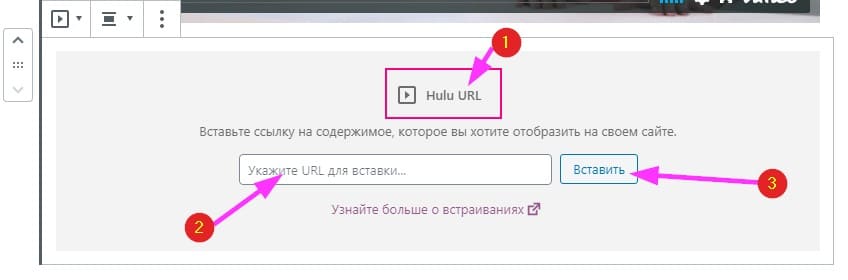
Вы наверняка поняли, что вставить видео не входящее в «белый список» системы, как объект (по URL) НЕ получится. Здесь работает вставка по iframe.
Вставить видео на WordPress по коду iframe
Чтобы вставить его в классическом редакторе, перейдите в текстовой режим и вставьте iframe код видео в нужное место материала.
В редакторе блоков, делаем то же самое, но через блок «Параграф». Переход в текстовой режим ищем на кнопке «Больше инструментов и возможностей».
Вставить видео как файл
Здесь масса недостатков и ограничений, исходящих не от WordPress.
Во-первых, многие хостинги ограничивают «вес» загружаемых через них фай лов. Посмотреть эти ограничения вы можете в консоли сайта на вкладке Медиафайлы>>>Добавить новый, под формой загрузки медиафайла. Видео файлы тяжёлые и могут не «влезть» на сайт через загрузчик.
Во-вторых, загружая видео как файл, вы сильно нагружаете свой сервер. Это ваше дело, но скорость загрузки страниц может пострадать.
Если эти особенности вас не пугают, вставляем видео, как файл. Не будем смотреть цепочку вставки видео через медиа библиотеку, сразу вставим видео в статью в редакторе.
Cначала в классическом редакторе (плагин «Classic Editor»).
- Нажимаем кнопку «Медиафайл»;
- Выбираем загрузку;
- Забираем видео файл с компьютера;
- Вставляем в статью.
В редакторе блоков всё несколько иначе:
- Выбираем блок под названием «Видео» из группы блоков «Основные блоки»;
- Выбираем загрузку;
- Забираем видео файл с компьютера;
- Вставляем в статью.
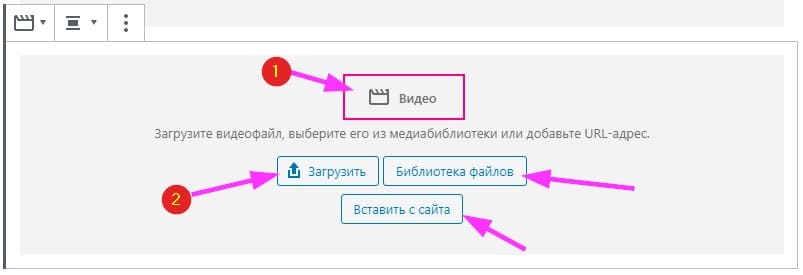
Видео в шапке сайта WordPress
Мода не даёт нам покоя. Новые тенденции создали моду вставлять видео в шапку сайта. Результат красивый, если не убить быструю загрузку сайта. Если в вашей теме нет возможности в настройках темы вставить видео в шапку, то сделать это можно иначе:
- Скачиваете стоковое видео к себе на компьютер;
- Сжимаете его, так чтобы не потерять качество, хотя оно мало нужно в шапке;
- Идите в каталог плагинов и по фразе «for background videos» выбираете себе подходящий плагин. Например, mb.YTPlayer for background videos.
- Используете плагин и видео у вас в шапке сайта.
Заключение
Констатирую, со временем вставлять видео на WordPress сайте становится всё проще.
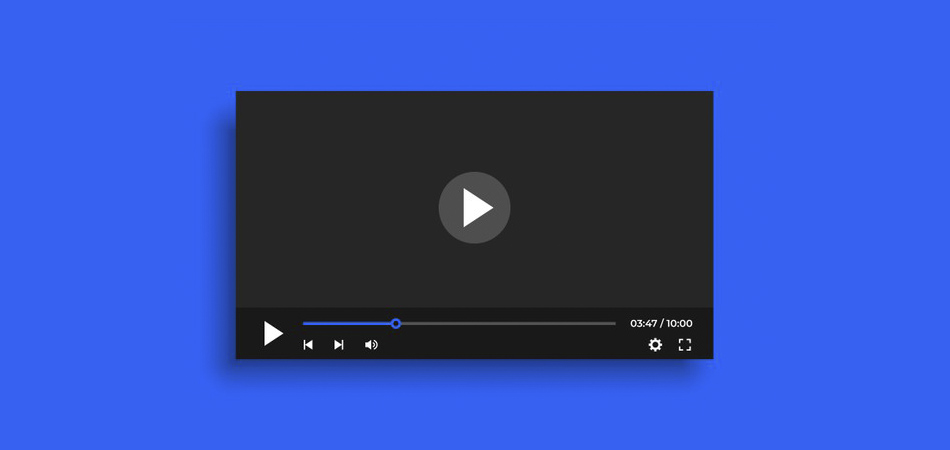
Видеоролики – это неотъемлемая часть любого блога или информационного ресурса. Благодаря им восприятие контента усиливается в разы: изучать инструкции и руководства всегда продуктивнее, когда они подкрепляются соответствующими роликами. Если под вашим контролем сайт на WordPress, то клипы удобнее всего загружать через YouTube.
Поговорим в сегодняшней статье о том, как все это работает, и загрузим видео на сайт всеми возможными способами.
Встраиваем видео на сайт
Загрузка видеороликов на WordPress может быть выполнена 4 способами: вручную, с компьютера, с помощью кода или специального плагина. Сначала потребуется создать новую запись (страницу), а затем добавить в нее блок с видео. Сделать это можно следующим образом:
- Открываем административную панель WordPress и в левом меню выбираем «Записи» -> «Добавить новую».
- Теперь добавим новый блок, предназначенный для размещения видеороликов. Для этого в верхнем левом углу окна редактирования записи жмем на иконку в виде плюсика. В отобразившемся окне вводим запрос «Видео» и выбираем нужный блок.
- Для наглядности добавим еще небольшой заголовок «Посмотрите на это!». Здесь можете написать что угодно. Затем обратите внимание на появившийся ниже блок – он содержит весь необходимый нам функционал.
Вот с этим окном мы и будет работать: давайте рассмотрим все возможные способы загрузки видео в WordPress.
Способ 1: видео с YouTube
Такими несложными действиями мы можем добавить любой клип из YouTube. Можно добавить ролик и с других ресурсов, но только в том случае, если они поддерживают размещение роликов на сторонних площадках.
Способ 2: загружаем видео с компьютера
Если вы хотите загрузить ролик, которого еще нет в интернете, то этот способ для вас. Здесь все еще проще: в блоке с видео достаточно нажать на кнопку «Загрузить». В результате отобразится дополнительное окно, в котором нужно найти необходимый ролик на компьютере.

Таким образом, видео будет добавлено на сайт. Останется только опубликовать запись и готово.

Обратите внимание на то, что мы можем создавать несколько таких блоков. В каждом из них могут быть размещены ролики как со сторонних площадок, так и с компьютера.
Способ 3: с помощью плагина
Для WordPress существует множество плагинов, позволяющих встраивать видео. Об их преимуществах мы сегодня еще поговорим, а пока давайте попробуем расширение ARVE. Его особенности – возможность автоматического запуска видеороликов, адаптивность и настройка соотношения сторон. Рассмотрим, как им пользоваться:
Проверить, был ли ролик корректно добавлен, мы не можем. Мы увидим его только после публикации записи.
Способ 4: встраивание html-кода
Аналогичным образом мы можем вставлять видеоролики и с прочих ресурсов. Однако в некоторых случаях может потребоваться знание HTML, так как не везде есть удобная функция встраивания видео, как на YouTube.
Зачем использовать видеоплагины
Выше мы уже рассмотрели работу одного плагина. Их преимущества:
- видеоплагины разрешают стилизовать отображение видео без знания CSS;
- с помощью специальных расширений можно добавить функцию скачивания видео;
- плагины позволяют добавлять субтитры к роликам;
- они могут сохранить местоположение видео, запомнив позицию воспроизведения;
- также вы можете включить аналитику видео, чтобы анализировать поведение пользователей.
С помощью подобных плагинов мы можем получить доступ к тем функциям, которых нет в обычном арсенале.
11 лучших плагинов для вставки видео на сайт WordPress
Существует огромное множество расширений, позволяющих вставлять видеоролики на сайт. Мы же не будем рассматривать все, а поговорим лишь о тех, что заслуживают особого внимания. Это такие плагины, как YouTube Embed, WP Video Lightbox, Video Gallery and Player, ARVE Advanced Responsive Video Embedder, Responsive Video Light, FV Flowplayer Video Player, Video Embed & Thumbnail Generator, CP Media Player, Brid Video Easy Publis, HTML5 Video Player, Easy Video Player.
Давайте посмотрим, какие функции и возможности они предоставляют.
YouTube Embed

Плагин YouTube Embed предлагает пользователям несколько способов настройки видео. Один из них – возможность создания галереи, включающей в себя плейлисты и списки каналов. Сам плагин распространяется бесплатно, однако имеет пожизненную премиум-версию за $19.99.
- бесплатная версия включает в себя все основные функции;
- премиум-версия за единоразовый платеж;
- позволяет настроить запуск видео в определенное время с выбранной громкостью.
Стоимость: бесплатно или $19.99
Ссылка на скачивание: YouTube Embed
WP Video Lightbox

Плагин WordPress Video Lightbox позволяет вставлять видео на страницу, используя наложение на лайтбокс. Его можно использовать для отображения изображений, Flash, YouTube, Vimeo, iFrame и так далее. Встроенные видео также можно просматривать на всех смартфонах.
Стоимость: от $39.95
Ссылка на скачивание: WP Video Lightbox
Video Gallery and Player

Уже из названия понятно, что данный плагин позволяет создавать галерею видеороликов. С его помощью можно легко добавить ролики из YouTube или Vimeo, которые будут отображены в виде сетки. Процесс создания видеогалереи занимает всего несколько минут: в последующем она может отображаться на любой странице с помощью шорткода WordPress.
- поддержка Elementor, Beaver и SiteOrigin Page Builder;
- пользовательские CSS-свойства;
- 20 предустановленных шаблонов оформления галереи;
- поддержка слайдера RTL.
Стоимость: бесплатно или от $29 за премиум
Advanced Responsive Video Embedder

Ранее мы уже рассматривали работу данного плагина, но поговорили лишь о малой части его функционала. ARVE автоматически делает видео адаптивным, поддерживает практически все видеохосты, а также отлично работает с автовоспроизведением. Видео можно настроить таким образом, чтобы оно работало только в десктопной или мобильной версии.
- улучшенная SEO-составляющая с возможностью указания заголовка, описания и даты загрузки;
- поддержка WYSIWYG, который позволяет работать с шорткодами и предварительным просмотром;
- возможность использовать более унифицированные шорткоды, благодаря которым можно более детально настраивать встраиваемое видео;
- пользовательские настройки CSS.
Стоимость: бесплатно
Responsive Video Light
Responsive Video Light поддерживает все, что только нужно пользователю. Не будем останавливаться на его описании, давайте сразу перейдем к особенностям:
- в видеороликах Vimeo может быть отключен заголовок и прочая информация;
- видеоролики YouTube поддерживают светлые и темные темы, автовоспроизведение и показ информации;
- в видеороликах YouTube есть атрибут shortcode, который позволяет включать или отключать связанные видео («связанные видео» – это те ролики, которые отображаются в конце клипа);
- полный экран настроек, объясняющий и показывающий все параметры и синтаксис.
Стоимость: бесплатно
FV Flowplayer Video Player

FV Flowplayer Video Player – это бесплатное и простое решение для тех, кто хочет встраивать видеоролики с YouTube и Vimeo. Плагин поддерживает такие форматы, как FLV и MP4.
- автоматическая проверка кодировки видео для авторизованных пользователей;
- все расширенные функции доступны в стандартной лицензии (Google Analytics, Cuepoints, Native fullscreen, субтитры, замедленное видео, поддержка Retina);
- сверхэффективный проигрыватель: всего 181 Кб JavaScript и 10 Кб Flash-кода;
- полная поддержка Amazon S3, Cloudfront и других CDN;
- поддерживает видеорекламу Video Intelligence.
Стоимость: бесплатно
Video Embed & Thumbnail Generator

Video Embed & Thumbnail Generator – это мощный плагин с открытым исходным кодом. Как и все предыдущие аналоги, он позволяет всего в несколько кликов добавлять на страницы сайта различные видеоклипы.
- поддержка gtag Google Analytics;
- гибкая настройка соотношения сторон;
- поддержка пользовательского формата WEBM VP9.
Стоимость: бесплатно
CP Media Player

CP Media Player – это и аудиоплеер, и видеоплеер, поддерживающий такие форматы, как MP4, OGG, WebM, MP3, WAV, и файлы субтитров WebSRT.
- поддержка многих аудио- и видеоформатов;
- включает в себя различные шаблоны тем;
- поддерживает все популярные браузеры, а также смартфоны.
Стоимость: бесплатно или €29.99
Ссылка на скачивание: CP Media Player
Brid Video Easy Publis
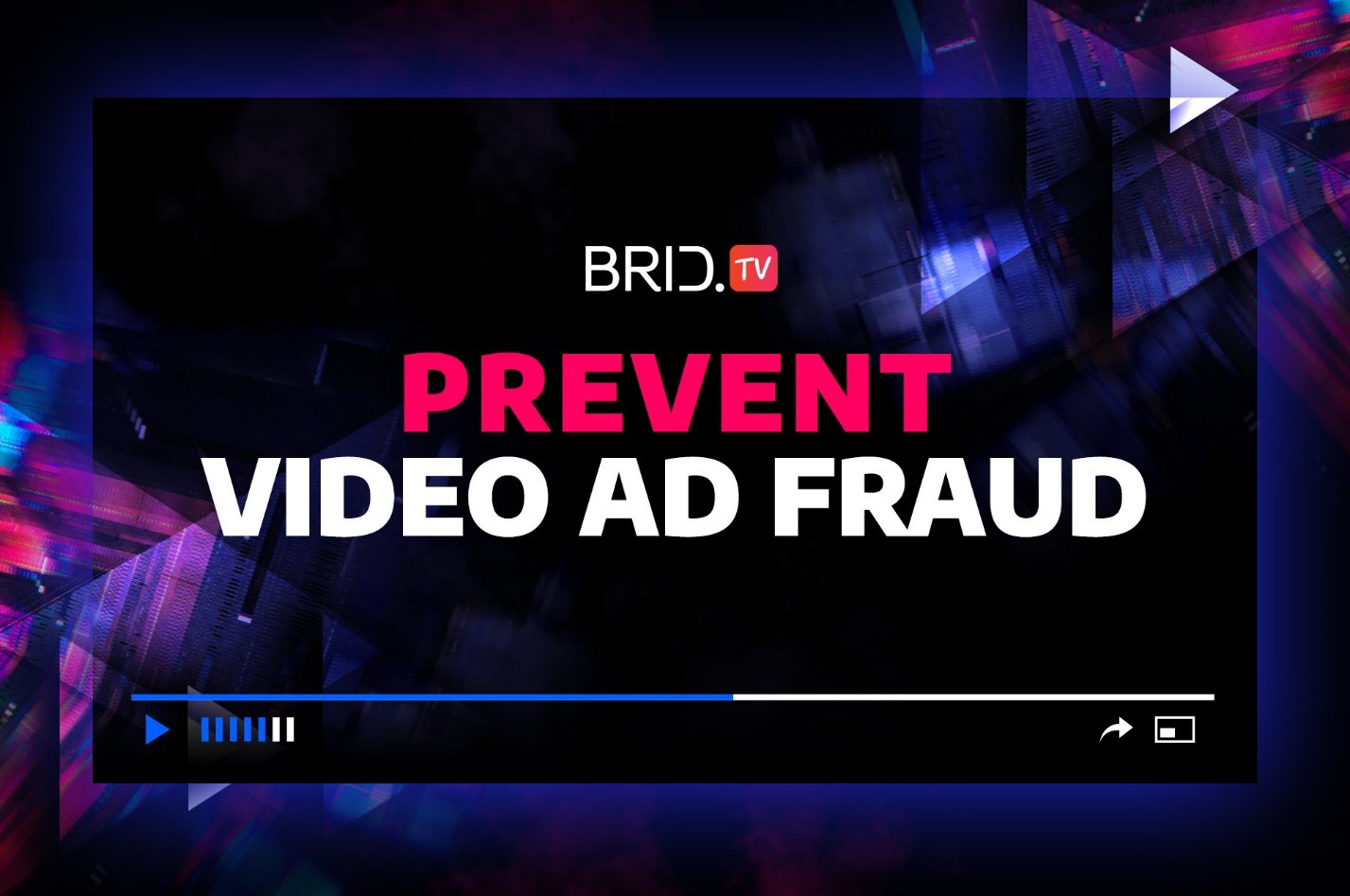
Brid Video – это бесплатная система, в которую можно добавлять ролики из YouTube. Плагин предлагает предварительный просмотр видео или плейлиста в реальном времени. Brid Video также обладает функцией монетизации: пользователи могут добавлять собственные видеоролики и зарабатывать на них деньги.
- поддержка VAST 3 и 4 и VPAID 2.0 для монетизации видео;
- 33+ специально разработанных темы;
- видеохостинг Amazon CDN;
- неограниченное кодирование и хранение видеороликов.
Стоимость: бесплатно или от $24.99
Ссылка на скачивание: Brid Video Easy Publis
HTML5 Video Player

HTML5 Video Player – это бесплатный, простой, доступный, легкий в использовании и полностью настраиваемый видеоплеер, работающий на всех устройствах.
- совместимость с HTML5, работает во всех браузерах;
- предварительный просмотр видео;
- доступна функция автовоспроизведения ролика;
- pro-версия позволяет добавлять ролики из любых сторонних источников;
- доступна возможность изменять скорость и качество видеороликов, однако сделать это можно только в pro-версии.
Стоимость: pro версия от $30
Ссылка на скачивание: HTML5 Video Player
Easy Video Player
Easy Video Player – удобный WordPress-плагин для публикации видеороликов. Он позволяет встраивать как видео, размещенные на собственном хостинге, так и видео, размещенные на внешнем сервере, используя прямые ссылки.
- автовоспроизведение видео;
- возможность изменять размер окна ролика;
- зацикливание клипов;
- множество различных шаблонов для плеера.
Стоимость: бесплатно
Ссылка на скачивание: Easy Video Player
Заключение
Сегодня мы разобрали 4 основных способа загрузить видео на сайт WordPress. Хоть стандартный функционал и позволяет встраивать видео без особых усилий, использование плагинов является наиболее удобным и функциональным вариантом. Благодаря им мы можем настроить элементы управления, использовать параметры отображения, вывести дополнительные опции для посетителей и сделать многое другое. В общем, если вам нужно как-либо модифицировать отображение видеороликов – используйте плагины.
Сегодня я бы хотел раскрыть тему о том, как добавлять видео к себе на сайт или блог WordPress из различных источников и использую различные методы, о которых я расскажу ниже.

Но как вы можете использовать видео на вашем сайте WordPress? Легко ли вставлять видео? И как вы на самом деле собираетесь это сделать?
Я собрал это полное руководство для начинающих, чтобы помочь вам разобраться с использованием видео на вашем сайте WordPress. В этом посте вы узнаете, как добавлять видео из следующих источников:
- YouTube видео
- Vimeo видео
- Другие источники видео
- Самостоятельные видео
И я также покажу вам несколько классных плагинов, чтобы сделать вещи еще проще, а также другие маленькие хитрости, такие как создание фонов заголовков видео и встраивание видео в боковую панель.
Как встроить отдельные видео YouTube в WordPress
Вставить видео YouTube в WordPress удивительно просто. Серьезно, если вы никогда не делали этого, держу пари, вы удивитесь, насколько это легко.
Вы знаете, как YouTube дает вам код для встраивания на страницу каждого видео? Да, забудьте об этом.
Вам это не нужно!

Почти мгновенно WordPress автоматически преобразует необработанную ссылку YouTube в код для вставки:


Как встраивать плейлисты или более сложные одиночные видео
В то время как базовая функциональность WordPress для встраивания YouTube в большинстве случаев хороша, вы определенно столкнетесь с ситуациями, когда вам понадобится немного больше контроля над тем, как вы вставляете видео YouTube в WordPress.
Например, основная функция встраивания YouTube не позволяет вам легко изменять размеры встроенных видео. Точно так же он работает только для отдельных видео, что не очень помогает, если вы хотите добавить плейлист YouTube или что-то еще.
В таких ситуациях лучше всего обратиться за помощью к стороннему плагину YouTube. Существует множество бесплатных и платных опций, но хорошей отправной точкой является плагин YouTube Embed с креативным названием (sic).
Вот что может сделать плагин:
- Вставить галерею видео YouTube
- Непрерывная игра и/или автоигра
- Автоматическое встраивание в эфир
- Адаптивный дизайн размера
- Множество других мелких функций
Вот как использовать плагин:

Нажатие на кнопку откроет интерфейс, который предоставит вам различные варианты вставки YouTube:

Если вы нажмете на опцию, плагин даст вам конкретные инструкции о том, что делать дальше. Например, чтобы встроить одно видео, все, что вам нужно сделать, это вставить URL-адрес, как обычно:


Вам также может понадобиться ввести ключ API YouTube, чтобы включить некоторые типы встраивания. Плагин может провести вас через весь этот процесс, если это необходимо.
Другие полезные плагины WordPress для встраивания видео с YouTube
Если вы хотите пойти еще дальше с вашими видео на YouTube, вот несколько других полезных плагинов:
Как вставить видео с YouTube в заголовок

Как встроить видео Vimeo в WordPress
Затем вы увидите предварительный просмотр вашего видео:

Для большего контроля над вашими видео WordPress Vimeo, бесплатный плагин Vimeography является хорошим вариантом, который позволяет вам создавать видео галереи Vimeo на WordPress.
Помимо этого, вы также можете изменить внешний вид вашей галереи Vimeo с помощью встроенного редактора внешнего вида.
Как встроить другие видео в WordPress
Хотя можно вставлять видео из разных источников, просто вставляя URL (вы можете увидеть полный список здесь), это не относится к каждой отдельной сторонней службе видео.
Если желаемый источник видео не поддерживается, вы обычно можете встроить его:

Как разместить свои собственные видео в WordPress
Хорошо, вы определенно можете размещать свои собственные видео в WordPress. Но прежде чем мы доберемся до этого, важно провести обсуждение того, действительно ли вы должны самостоятельно размещать видео в WordPress.
Видите ли, видео-сайты, такие как YouTube, на самом деле выполняют множество трудных закулисных работ, которые ложатся вам на плечи, когда вы решаете самостоятельно размещать видео в WordPress.
Вот почему вы должны дважды подумать, прежде чем самостоятельно размещать видео в WordPress
Если вы намерены самостоятельно размещать свои видео на WordPress, я расскажу вам, как это сделать за секунду. Но сначала, вот несколько причин, почему использование бесплатного сервиса, такого как YouTube или Vimeo, обычно является лучшим вариантом:
Как самостоятельно размещать видео в WordPress
Чтобы самостоятельно размещать видео в WordPress, загрузите его через медиатеку или кнопку «Добавить медиафайл» в редакторе WordPress.

Если вы хотите изменить размеры вашего видео, вы можете перейти на вкладку «Текст» и изменить параметры ширины и высоты:

В противном случае вы готовы опубликовать собственное видео. Вот пример того, как выглядит видеоплеер WordPress на внешнем интерфейсе:

Как добавить видео на боковую панель вашего сайта WordPress
Этот виджет видео позволяет легко вставлять видео в боковую панель, футер или любую другую область виджетов на вашем сайте.

Завершение дела
И это завершает наше руководство о том, как использовать видео на вашем сайте WordPress.
Чтобы встроить отдельные видео, вы почти всегда можете просто вставить URL-адрес к видео, а остальное будет обрабатывать WordPress.
Чтобы стать более креативным с видео-галереями или плейлистами, вам, вероятно, понадобится помощь стороннего плагина.
Я надеюсь, что вам понравилось руководство, и дайте мне знать, если у вас есть какие-либо вопросы!
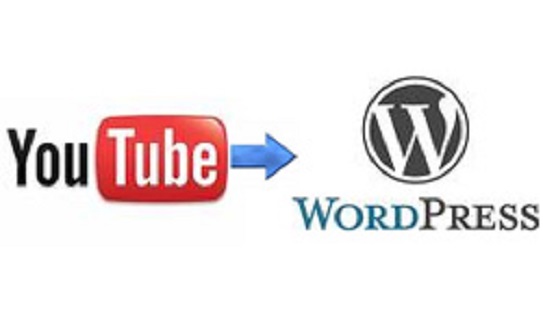
Текст по-прежнему составляет в интернете основную массу контента. Однако интерес к нему постепенно угасает. Согласно последним исследованием, страница, содержащая только текст, вызывает у посетителей куда меньший интерес, чем аналогичная, но с картинками и видео. Если вставить изображение в WordPress не составит труда, то для данных формата медиа потребуются сторонние расширения. К примеру, вы параллельно ведете канал YouTube или Vimeo и планируете размещать его на сайте. Найти качественный плагин для вставки видео на сайт не просто. Из представленных в сети дополнений далеко не каждое отвечает ожиданиям. В этой статье мы собрали лучшие видеоплееры по версии экспертов, рядовых пользователей.
Альтернативные премиальные решения
В этой статье речь пойдет о бесплатных плагинах. Традиционно такие продукты предоставляют некоторый набор базовых возможностей и многим этого достаточно. Нет смысла тратить деньги за избыточный функционал. ТОгда же, когда возможностей становится недостаточно, именно платные решения приходят на помощь. Ниже – два из них. Обратите внимание – цены указаны на момент публикации.
- Универсальная тема, заточенная под публикацию видео – Video Tube ($58). Вот пример сайта с ее использованием.
- Видеоплеер для сайта на WordPress – Video Player & FullScreen Video Background ($18)
Почему не встроенный
Начиная с WP версии 3.6, команда «ВордПресс» предлагает встроенный видеоплеер. Это дополнение заметно упростила жизнь любителям данного движка. Ранее можно было добавить лишь ссылку на медиа, которая вела на сторонние ресурсы. Сейчас можно полностью загрузить файл с видео или аудио, и он будет проигрываться через встроенный плеер. Детище команды WordPress базируется на скрипте Media Elements.js. Он детально проработан, подготовлен, окончательно доведен до ума. Есть масса причин, почему стоит остановиться именно на нем. Основными преимуществами скрипта являются:
- адаптация под последние версии браузеров;
- наличие качественной мобильной версии;
- программный код, готовый к модернизации.
Немалая доля современных видеоплееров для WP основана на Media Elements.js. Сам скрипт прописан HTML5, поддерживает CSS-стили, применяет одинаковую разметку для любого добавленного видео и, в принципе, является универсальным решением. Однако сегодня вордпрессовцы дотошны до мелочей. Оно и понятно: конкуренты появляются ежедневно, и нужно как-то выделиться среди остальных. Многим не подходит стандартные проигрывать медиа. Есть вариант его кастомизировать. Он не подойдет тем, кто мало что понимает в программировании. Среди вордпрессовцев таких немало, поэтому данная группа пользователей начинает поиск лучших решений. Если входите в их число и читаете данный пост, то вам повезло. Прямо сейчас мы расскажем вам о Топ-10 лучших бесплатных плагинов для вставки видео на сайт «ВордПресс».
Advanced Responsive Video Embedder (ARVE)

По праву считается одним из лучших плагинов в данной области. Авторы уверенно заявляют, что это единственное расширение, включающее практически все функции, которые вам когда-либо понадобятся. Десятки тысяч пользователей это подтверждают. После установки ARVE на сайте в верхнем ряду кнопок панели создания записи/страницы появляется одноименная ссылка. Если нужно вставить медиа со стороннего ресурса, ей можно не пользоваться: добавьте прямую ссылку, видео появится в визуальном редакторе. Выделенная панель потребуется для детальной настройки либо создания шорткода. Отличительной особенностью дополнения является наличие перевода на русский. ARVE имеет внушительный набор преимуществ:
В ARVE если доступно не все, то многое. Данный плагин можно бесплатно скачать на портале WP. Есть Pro-аддон, позволяющий работать с миниатюрами. Стоит он недешево – 35 евро для 1 сайта. Если видео не основной контент вашего ресурса, за глаза хватит бесплатной версии.
FV Flowplayer

Качественный видеоплеер для вставки на ресурс «ВордПресс» видеозаписей формата FLV либо MP4. Расширение полностью бесплатное, основано на HTML5. Согласно официальной статистике, 98% медиа, добавленных через данный плагин, отображаются идеально. Панель Flowplayer не напрягает обилием разделов, подпунктов. Все максимально просто и удобно. Flowplayer станет отличным вариантом для новичков. Присутствует уникальная функция резервного копирования Flash. В отличие от аналогов, этот плеер без проблем проигрывает вставленное видео даже в устаревших версиях браузеров. Интегрирована возможность добавления потокового видео по ссылке. Функция не активна по умолчанию, но быстро включает в настройках плагина. Записи с YouTube и Vimeo проигрываются без проблем. Авторы отмечают следующие особенности Flowplayer:
Небольшим минусом является отсутствие русского языка. Разработчиками также предлагается платная премиальная версия с дополнительными возможностями, без которых, в принципе, можно обойтись. Достойная замена встроенному плееру «ВордПресс».
JW Player

Продукт от известного разработчика LongTail Video. В отличие от предыдущих проигрывателей, созданием данного занималась не команда, а профессиональная компания из Нью-Йорка. Целью было реализовать утилиту, которая автоматизирует процесс добавления медиа на веб-сайты. Разумеется, авторы обратили внимание на популярную систему управления контентом. В последние годы она пользуется особой популярностью у начинающих блогеров. Отталкиваясь от этого, разработчики создали для «ВордПресс» отдельное уникальное дополнение JW Player. Оно подходит для вставки видеозаписей в посты, на страницы через стандартный редактор CMS. Пару слов об особенностях:
- полная поддержка Flash и HTML5;
- возможность управления несколькими проигрывателями;
- максимально упрощенный интерфейс;
- наличие библиотек быстрой вставки медиаконтента;
- мгновенное добавление по ссылке с YouTube и RTMP;
- возможность создания плейлистов и функцией перемещения Drag&Drop;
- большая база демо-шорткодов.
Но есть одна загвоздка: JW Player условно бесплатный. Набор безвозмездной версии включает в себя перечисленные базовые функции плюс поддержку по настройке шорткодов, подключению канала от FaceBook и гарантию соответствия стандартам кодирования WordPress. Доступ к порядка 15 другим опциям, среди которых подключение панели JW Player через API Key и Secret, расширенные параметры плейлистов, усиленная безопасность, SEO настройки и прочее, открывает премиальная версия. Плагин доступен только на английском языке. Однако открытый исходный код, что позволяет корректировать плеер по своему усмотрению, если хватает навыков.
Easy Video Player

Простейший инструмент для добавления видео в записи на сайт WordPress. Функционал расширения максимально сжат, но в этом и заключается его преимущество. Easy Video Player не заставляет думать, а просто выполняет свою работу. Плеер подходит для загрузки собственных роликов, их вставки со сторонних ресурсов по ссылке. Данное WP-дополнение поддерживает структуру HTML5. Easy Video Player не подходит для подгрузки потокового видео, работает с одним форматом – MP4. Вставленные видео имеют адаптивную структуру, могут иметь настройки циклического воспроизведения. Принцип работы Easy Video Player построен на добавлении специального шорткода. Полный их список с описанием есть на странице плеера на портале CMS. Каковы возможности и достоинства этого расширения?
- Стабильная работа в любых браузерах (даже устаревшей версии).
- Поддержка видео с превью в виде картинки.
- Опция автовоспроизведения.
- Эффекты петли, приглушения.
- Гибкая настройка при помощи модификаторов.
- Добавление медиа с разными скинами (максимум 3).
- Можно подключить плеер MediaElement или оригинальный от «ВордПресс».
Video Embed & Thumbnail Generator

Описание WP-дополнения в официальном каталоге начинается со слов «плагин для упрощения встраивания видео, создания эскизов и кодирования файлов». Они как нельзя лучше отражают суть этого расширения. Действительно, главной целью разработчиков было сделать процесс ставки видео на ресурс как можно проще. Результатом стала расширенная панель настроек, в которой есть опции на все случаи жизни. Новичку потребуется некоторое время для ее освоения. Однако после детального обзора не будет желания искать, устанавливать и использовать аналоги: все необходимое всегда под рукой в Video Embed. Авторы плотно поработали над графической составляющей. Библиотеки пополнились стандартными эскизами, в панели появилась функция для создания оригинальных. Безопасность использования плагина гарантируется проверенными алгоритмами кодировки. В числе плюсов Video Embed:
- опция вставки ряда полей для любого ролика;
- предварительный просмотр вставленного видео;
- поддержка нескольких форматов – FLV, MP4, F4V, MOV, M4V;
- резервная версия Flash для неподдерживаемых браузеров;
- авторская библиотека шорткодов;
- функционал для настройки миниатюр;
- стильный, адаптивный дизайн плеера.
Русской локализации нет. Доступен перевод на английский, французский и испанский. Недочеты, ошибки оперативно исправляются авторами. Важным нюансом Video Embed является возможность использования только в классическом редакторе WordPress. «Гутенберг» расширение не поддерживает. Хороший, доведенный до ума инструмент для работы с видео.
YouTube for WordPress

Авторский продукт от создателей мегапопулярного видеохостинга. Дополнение скачали и используют более 200 000 человек, по данным каталога WP. Такая востребованность обусловлена, прежде всего, известностью самой площадки. Плагин специализированный, но не бесполезный. С помощью него значительно расширяются возможности по добавлению роликов с видеохостинга на ресурс WordPress. Расширение работает с обычными видео, прямыми трансляциями и галереями. Радостно, что эта разработка не из разряда «выпустили и забыли». Обновления проходят раз в 1-2 месяца. На странице в каталоге добавлен счетчик текущих правок. Специалисты из YouTube также адаптируют свое детище под изменения в самой системе управления контентом. У расширения немало достоинств. Вот лишь некоторые из них:
- готовность к работе в паре с Gutenberg 5.0. У нового встроенного редактора есть важная особенность – селекторские и классические блоки. Команда из YouTube подготовилась к этому: провела необходимые мероприятия, добавила соответствующую кнопку в них. Не забудьте предварительно выбрать авторский блок YouTube Wizard в разделе Embeds («Встраивание»). Для перехода к панели редактирования блоков нажмите «+»;
- соответствие актуальным требованиям конфиденциальности GDPR;
- возможность загрузки отдельных видео и целых плейлистов с канала;
- функция создания видеоряда с использованием макета галереи либо собственных эскизов;
- панель для создания, редактирования миниатюр;
- автоматическое переключение, проигрывание роликов из плейлиста;
- добавление стрима по ссылке;
- отлично смотрится на мобильных устройствах (особенно iOS);
- автоматическая локализация/интернационализация с большим выбором языковых версий (есть русская).
YouTube for WordPress поддерживает шорткоды. Есть внутренний поиск для работы с большими плейлистами. Все это совершенно бесплатно, с официального портала. Качественный специализированный софт от известного разработчика – добавить нечего.
WordPress Video Plugin – вставка видео в несколько простых шагов
Разработка с незамысловатым названием, позволяющая добавить на веб-сайт видео с более чем 60 различных видеохостингов. Да, плагин сложно назвать полноценным плеером: у него нет собственного функционала для работы с роликами. Однако более глобального, проработанного аналога в области адаптации CMS под фильтры сторонних сервисов не существует. Установка WordPress Video Plugin навсегда избавит от головной боли касаемо добавиться видео в запись, на страницу или нет. Полный список поддерживаемых видеохостингов найдете по ссылке из каталога ВП. Говоря откровенно, конечный вариант дополнения далек от идеального состояния. Случаются ошибки, вылеты, баги и прочие неприятности. Авторы более не поддерживают проект в актуальном состоянии. Video Plugin не тестировался на последних 3 версиях движка. Остается уповать на отзывы. Судя по ним, плагин по-прежнему нормально работает.
Владельцам площадок, где видеоролики – вспомогательный контент, Video Plugin не рекомендуем. Потребуются индивидуальные настройки, мобильная адаптация, параметры размеров, качества, широкоформатный режим и масса других функций, которые вы не найдете в данном ВП-расширении. В противном случае, дополнение станет хорошим пополнением набора плагинов. На этапе увеличения числа страниц в выдаче и общего веса площадки в поисковых системах, используя WordPress Video Plugin, вы сможете быстро, без особых сложностей добавить много свежего контента. Экономия времени и сил на лицо.
WP Video Lightbox

Дополнение для «ВордПресс» с новым подходом к отображению медиа на странице или в записи. При помощи этого плагина вставляется шорткод. В нем прописаны основные параметры, которые меняются соответствующими атрибутами. Прочие настройки найдете в выделенной панели. Итогом становится ссылка в посте или на странице, по нажатию на которую всплывает окно с видео. Эффектно в плане внешнего вида, анимации плеера. Можно добавить ролик с YouTube, Vimeo, свою видеозапись HTML5, Flash, iFrame. Прочие настройки представлены функциями автозапуска, прозрачности, опциями заголовка и т.п. Большинство видеозаписей вставляются универсальным коротким кодом. Индивидуальные настройки плеера обсуждаются на отдельном форуме. Разработчики стараются помочь каждому пользователю. Традиционно рассмотрим основные плюсы Video Lightbox.
- Наличие оригинальной библиотеки prettyPhoto.
- Опция задания размеров всплывающего окна.
- Включение пользовательских параметров размеров области воспроизведения.
- Гибкая структура заготовленных шорткодов.
- Метка разделителя счетчика галереи в лайтбоксе.
- Набор макетов для окна: Default, Light Rounded, Dark Rounded, Light Square, Dark Square, Facebook.
- Наличие флэш-атрибута wmode.
- Возможность задания условий скрытия/закрытия окна.
- Автообновление адреса для включения Deeplinking.
- Макет галереи для плейлиста с максимальным числом ячеек 30 (по умолчанию).
- Откат совместимости до IE6.
- Качественное отображение на мобильных устройствах.
Проект активно развивается. Обновления выходят примерно 1 раз в 2-3 месяца. Авторы следят за мнением ЦА, вносят необходимые правки, адаптируют расширение под новые решения самой CMS. Плагин не переведен на русский язык.
CP Media Player

Проигрыватель для тех, кто ценит индивидуальность. Данный плагин поддерживает видео разных форматов: MP4, OGG, WebM, MP3, WAV и WebSRT. Он также позволяет работать с аудиозаписями. CP Media Player основан на оригинальном скрипте «ВордПресс» MediaElement.js. Благодаря базе на HTML5, вставленный ролик гарантированно запускается в популярных браузерах IE, Firefox, Opera, Safari, Chrome, а также прочих, поддерживающих данный стандарт. Но главное отличие этого WP-расширения от конкурентов заключается в возможности создания уникального дизайна плеера, который идеально подойдет для вашего веб-ресурса. Функционал доступен сразу же после установки. Для этого потребуется скачать архив, распаковать его на компьютере и добавить по FTP в соответствующую директорию хостинга (/wp-content/plugins/). Далее переходим в «Настройки», ищем раздел плагина. Редактируем стандартную форму и сохраняем. Все, теперь плеер каждого вставленного видео будет иметь такой дизайн и структуру. На этом сюрпризы от CP Media Player не заканчиваются.
- Позволяет публиковать медиа в любом месте (запись, страница, непосредственно шаблон и т.д.).
- Имеет параметры связи аудио-, видеоплеера с плейлистами.
- Предлагает библиотеку готовых скинов.
- Готов к использованию на мобильных устройствах iOS и Android.
По ряду критериев CP Media Player обходит конкурентов. Эти моменты можно обратить в отличный плюс для своей площадки. Медиаплеер уступает в плане производительности, быстродействия, но идеальных решений, как известно, не существует.
Responsive Video Light

Проект с открытым исходным кодом и отличной репутацией среди профессионалов. Плагин считается золотой серединой в сфере работы с видео в WordPress. В нем не так много функций, но каждая четко выполняет поставленную задачу. На портале «ВордПресс» зафиксировано 3000+ скачиваний и активных установок. Однако проект по-прежнему актуален, периодически обновляется, становится только лучше. Авторы обеспечивают максимальную поддержку пользователей, которая, к слову, требуется редко. Расширение настолько простое, понятное и стабильное, что вопросов не возникает даже у полных попанов. Немного о функционале:
Официальная страница дополнения в каталоге ВП содержит массу примеров возможного использования. Если не нашли нужного, обращайтесь в саппорт – с радостью помогут. Русского перевода нет, и это проблема. Скорее всего, потребуется переводчик.
Вставка видео на сайт WordPress: заключение
В статье мы постарались максимально расширить спектр возможных решений. Обзор содержит описание как специализированных расширений, так и универсальных. Выбрать лучшего из лучших не представляется возможным. У каждого сайта свои цели, особенности, масштаб. Вопрос сугубо индивидуальные, и искать оптимальный вариант придется самостоятельно. Мы максимально упростили вам задачу, представив актуальную информацию о плагинах. Если не нашли нужного – не расстраивайтесь. Статья содержит лучшие, но не единственные варианты. Обязательно следите за новыми материалами на нашем портале. Вопрос требует более глубокого рассмотрения, и мы к нему еще вернемся.
Читайте также:

